
Wraz z wydaniem Watch OS 2.0 możesz teraz dodawać niestandardowe komplikacje z natywnych aplikacji Apple Watch do tarczy zegarka, co otwiera zupełnie nowy świat natychmiastowych informacji na nadgarstku. Czytaj dalej, ponieważ pokazujemy, jak dostosować komplikacje zegarka Apple Watch.
Dlaczego chcę to zrobić?
Apple Watch miał komplikacje od samego początku, fragmenty informacji na temat tarcz użytkowych i modułowych, takich jak harmonogram wschodu / zachodu słońca, pogoda itp., Ale dopiero niedawno, wraz z aktualizacją do Watch OS 2.0, Apple Watch obsługuje trzeci integracja aplikacji imprezowej z tarczą zegarka.
Teraz, o ile twórcy aplikacji zaktualizowali ją, aby ją obsłużyć, możesz wprowadzić dowolne informacje do systemu komplikacji, aby uzyskać bardziej dostosowane do twoich upodobań informacje. Dopóki Twoja ulubiona aplikacja Apple Watch obsługuje komplikacje, naprawdę nie ma ograniczeń co do rodzaju informacji, które możesz zaparkować na zegarku za pośrednictwem systemu komplikacji.
Czego potrzebuję?
ZWIĄZANE Z: Jak zaktualizować zegarek Apple Watch, aby oglądać system operacyjny 2.0.1 (lub nowszy)
Aby dostosować komplikacje Apple Watch, potrzebujesz trzech rzeczy. Najpierw musisz mieć iPhone'a zaktualizowanego do iOS 9 lub nowszego. Po drugie, będziesz potrzebować zegarka Apple Watch zaktualizowanego do Watch OS 2.0 lub nowszego. Po trzecie, będziesz potrzebować aplikacji obsługującej natywne funkcje / komplikacje zegarka.
Jeśli chcesz zaktualizować swój zegarek Apple Watch, zapoznaj się z naszym przewodnikiem Jak zaktualizować zegarek Apple Watch do Watch OS 2.0 przed kontynuowaniem. Jeśli szukasz świeżo zaktualizowanej aplikacji, która obsługuje nowy zaktualizowany system komplikacji, zawsze możesz przeglądać App Store za pomocą aplikacji Apple Watch na swoim iPhonie lub po prostu pobrać aplikację, której używamy w tym samouczku: Carrot Weather .
Dostosowywanie komplikacji tarczy zegarka
Aby dostosować komplikacje zegarka Apple Watch, potrzebujesz, jak już wspomnieliśmy, aplikacji obsługującej komplikacje, która musi być zainstalowana na zegarku Apple Watch. Jeśli nie masz ustawionych aplikacji na automatyczne instalowanie się na Apple Watch, jeśli jest dostępna aplikacja towarzysząca, musisz otworzyć aplikację zegarka na swoim iPhonie i przejść do Mój zegarek -> [App Name] i zaznaczyć „Pokaż aplikację na Apple Zegarek".
Po zadbaniu o ten mały szczegół nadszedł czas, aby dostosować tarczę zegarka. Chociaż technicznie istnieją dwie domyślne tarcze zegarków Apple, które obsługują komplikacje, tarczę Utility i Modular, pokażemy tylko tarczę Modular, ponieważ oferuje ona więcej informacji i lepsze wrażenia z dostosowywania.
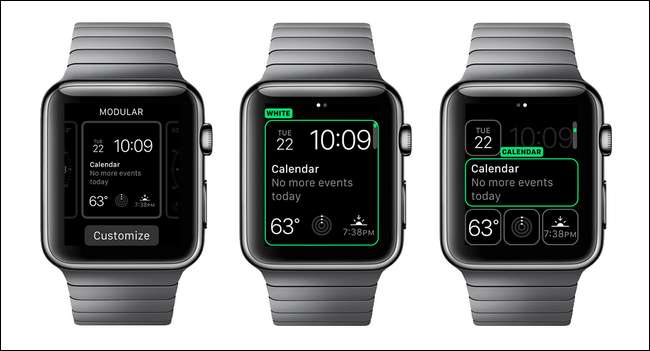
Aby dostosować tarczę zegarka, naciśnij i przytrzymaj tarczę zegarka przez kilka sekund, aby aktywować ekran wyboru, jak pokazano powyżej, po lewej stronie. Wybierz tarczę „Modułowa”, jeśli jeszcze jej nie używasz. Kliknij przycisk „Dostosuj”, ponownie, jak pokazano powyżej i po lewej stronie. Przesuń palcem w lewo na ekranie wyboru, widocznym powyżej i na środku, aby włączyć ekran dostosowywania widoczny po prawej stronie.
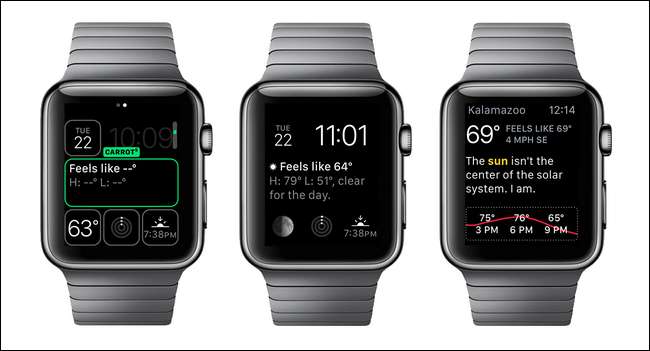
Wybierz komplikację, którą chcesz zmienić. Wybraliśmy największą centralną komplikację, jak widać powyżej po lewej stronie. Użyj cyfrowej korony, aby przewijać dostępne komplikacje, aż zobaczysz nową komplikację, której chcesz użyć. Na głównym obrazie powyżej możesz zobaczyć, jak wygląda zaktualizowana tarcza zegarka z aktywną komplikacją Carrot Weather (zwróć też uwagę, że ponieważ przeszliśmy na komplikację związaną z pogodą, zamiast tego zmieniliśmy mniejszą istniejącą komplikację pogodową na komplikację fazy księżyca). Jeśli dotkniesz komplikacji, która zabierze Cię, podobnie jak w przypadku domyślnych komplikacji Apple, do aplikacji źródłowej, widocznej na obrazie z prawej strony.
To wszystko! Uzbrojony w aplikację, która obsługuje komplikacje, wystarczy ją zainstalować, dostosować tarczę zegarka, aby z łatwością wyświetlić komplikacje związane z osobami trzecimi. Masz pilne pytanie dotyczące swojego zegarka Apple Watch? Napisz do nas e-maila na adres [email protected], a postaramy się odpowiedzieć.






